Operation Manual
Table Of Contents
- Inhalt
- Sicherheitshinweise
- Über den Drucker:
- Bestellen und Austauschen von Zubehör
- Verwenden der Druckerbedienfeldtasten und Menüs
- Verwenden der Druckersoftware
- Einlegen von Papier und Originaldokumenten
- Drucken
- Tipps für den Druck
- Drucken grundlegender Dokumente
- Drucken spezieller Dokumente
- Arbeiten mit Fotos
- Verwenden einer Speicherkarte oder eines Flash-Laufwerks mit dem Drucker
- Unterstützte Speicherkarten und Dateitypen
- Drucken von Fotos mithilfe des Druckerbedienfelds
- Bearbeiten von Fotos mithilfe des Druckerbedienfelds
- Drucken von Fotos von einem Speichermedium mittels Druckersoftware
- Drucken von Fotos von einer PictBridge-fähigen Digitalkamera
- Drucken von Fotos von einem Speichermedium mit dem Korrekturbogen
- Drucken mit einem Bluetooth-fähigen Gerät
- Beidseitiges Bedrucken von Papier
- Verwalten von Druckaufträgen
- Kopieren
- Tipps zum Kopieren
- Kopieren
- Kopieren von Fotos
- Kopieren eines Ausweises
- Kopieren eines beidseitigen Dokuments
- Vergrößern oder Verkleinern von Bildern
- Anpassen der Kopierqualität
- Aufhellen oder Nachdunkeln von Kopien
- Sortieren von Kopien mithilfe des Druckerbedienfelds
- Wiederholen eines Bildes auf einer Seite
- Kopieren mehrerer Seiten auf ein Blatt
- Erstellen einer beidseitigen Kopie
- Abbrechen von Kopieraufträgen
- Scannen
- Tipps zum Scannen
- Scannen auf einen lokalen oder Netzwerkcomputer
- Scannen auf ein Flash-Laufwerk oder eine Speicherkarte
- Scannen von Fotos in eine Bearbeitungsanwendung
- Scannen von Dokumenten in eine Bearbeitungsanwendung
- Scannen direkt in E-Mail-Nachrichten mithilfe der Druckersoftware
- Scannen in eine PDF-Datei
- Scannen FAQ
- Abbrechen von Scanaufträgen
- E-Mail-Versand
- Faxen
- Einrichten des Druckers für den Faxbetrieb
- Konfigurieren von Faxeinstellungen
- Erstellen einer Kontaktliste
- Senden von Faxnachrichten
- Empfangen von Faxnachrichten
- Faxversand FAQ
- Muss das Installationsprogramm zur Faxeinrichtung erneut ausgeführt werden, wenn die Einrichtung am ...
- Was ist ein Splitter und welcher Splittertyp sollte verwendet werden?
- Erläuterungen zur Faxnummer
- Beschreibung der Amtsvorwahl
- Situationen, in denen "Automatische Antwort" aktiviert werden sollte
- Festlegen der Anzahl von Rufzeichen
- Festlegen eindeutiger Rufzeichen für den Drucker
- Überprüfen des Wähltons
- Anpassen der Lautstärke auf dem Drucker
- Wie wird sichergestellt, dass Faxanrufe vom Drucker und Sprachanrufe vom Anrufbeantworter entgegenge ...
- Empfohlene Einstellungen für digitale Voice Mail
- Ändern der Auflösung gefaxter Dokumente
- Senden einer Faxnachricht zu einem bestimmten Zeitpunkt
- Senden einer Faxnachricht mithilfe einer Telefonkarte
- Wie wird festgestellt, ob das Fax erfolgreich gesendet wurde?
- Anzeigen des Faxverlaufs des Druckers
- Beidseitiges Drucken bei einer Faxnachricht
- Weiterleiten einer Faxnachricht
- Blockieren von Faxnachrichten
- Abrufen fehlgeschlagener Faxnachrichten
- Netzwerk
- Installieren des Druckers in einem WLAN
- WLAN - Kompatibilität
- Unterstützte Sicherheitsoptionen für Netzwerke
- Drucken einer Netzwerkeinrichtungsseite
- Informationen zum Einrichten des Druckers in einem Drahtlosnetzwerk
- Installieren des Druckers in einem WLAN
- Druckerinstallation auf anderen Computern
- Interpretieren der Farben der Wi-Fi-Anzeige
- Spezielle Anweisungen zur WLAN-Installation
- Zuweisen einer statischen IP-Adresse
- Ändern der WLAN-Einstellungen nach der Installation
- Erweiterte WLAN-Einrichtung
- Erstellen eines Ad-Hoc-WLANs
- Hinzufügen eines Druckers zu einem vorhandenen Ad-Hoc-WLAN
- Konfigurieren des Druckers für WLAN-Verbindungen mithilfe von WPS (Wi-Fi Protected Setup)
- Wechsel zwischen USB-Verbindung, Ethernet-Verbindung und WLAN-Verbindung (nur unter Windows)
- Wechsel zwischen USB-Verbindung, Ethernet-Verbindung und WLAN-Verbindung (nur unter Macintosh)
- Freigeben eines Druckers in einer Windows-Umgebung
- Freigeben eines Druckers in einer Macintosh-Umgebung
- Installieren des Druckers in einem Ethernet-Netzwerk
- Netzwerk FAQ
- Was ist Wi-Fi Protected Setup?
- Wo finde ich meinen WEP-Schlüssel oder meine WPA-Passphrase?
- Was ist ein SSID?
- Wo befindet sich mein SSID?
- Was ist ein Netzwerk?
- Wie finde ich den Sicherheitstyp meines Netzwerks heraus?
- Konfiguration von Heimnetzwerken
- Warum ist ein Installationskabel erforderlich?
- Wie wird das Installationskabel angeschlossen?
- Wie unterscheiden sich Infrastruktur- und Ad-Hoc-Netzwerke?
- Suchen der Signalstärke
- Wie kann ich die Stärke des WLAN-Signals verbessern?
- Wie wird sichergestellt, dass Drucker und Computer mit demselben WLAN verbunden sind?
- Kann ich den Drucker gleichzeitig über USB und eine Netzwerkverbindung verwenden?
- Was ist eine MAC-Adresse?
- Wie finde ich die MAC-Adresse?
- Was ist eine IP-Adresse?
- Was ist ein TCP/IP?
- Wie ermittle ich IP-Adressen?
- Wie werden IP-Adressen zugewiesen?
- Was ist ein Schlüsselindex?
- Installieren des Druckers in einem WLAN
- Verwenden von SmartSolutions
- Wartung des Druckers
- Problembehebung
- Vor der Fehlersuche
- Beheben von Druckerproblemen mithilfe des Servicecenters
- Wenn sich das Problem durch die Fehlerbehebung nicht lösen lässt
- Fehlersuche bei der Einrichtung
- Auf dem Display wird die falsche Sprache angezeigt
- Druckkopffehler
- Software wurde nicht installiert
- Druckauftrag wird nicht gedruckt oder Seiten fehlen
- Drucker druckt leere Seiten
- Drucker ist belegt oder antwortet nicht
- Dokumente aus der Druckerwarteschlange können nicht gelöscht werden
- Drucken über USB nicht möglich
- Fehlersuche bei Papierstaus und Papierzuführungsfehlern
- Fehlersuche beim Drucken
- Fehlersuche beim Kopieren und Scannen
- Kopierer oder Scanner reagiert nicht
- Scannereinheit lässt sich nicht schließen.
- Schlechte Qualität bei Kopien oder gescannten Bildern
- Dokumente oder Fotos werden unvollständig kopiert oder gescannt
- Der Scanvorgang war nicht erfolgreich
- Scanvorgang nimmt zu viel Zeit in Anspruch oder der Computer reagiert nicht mehr
- Scannen auf einen Computer über ein Netzwerk nicht möglich
- Fehlersuche beim E-Mail-Versand
- Fehlersuche beim Faxen
- Fehlersuche bei Speicherkarten
- Fehlersuche bei Netzwerkproblemen
- Checkliste für die Fehlersuche bei Netzwerkproblemen
- Die Schaltfläche "Fortfahren" steht nicht zur Verfügung
- Drucken nicht möglich. Der Computer ist über eine Firewall geschützt
- Die Kommunikation mit dem Drucker wird unterbrochen, wenn ein Anschluss an ein virtuelles privates N ...
- Fehlersuche bei der WLAN-Einrichtung
- Hinweise
- Produktinformationen
- Hinweis zur Ausgabe
- Marken
- Lizenzhinweise
- Geräuschemissionspegel
- Temperaturinformationen
- WEEE-Richtlinie (Waste from Electrical and Electronic Equipment)
- Entsorgung des Produkts
- Hinweis zum Akku
- ENERGY STAR
- Stromverbrauch
- LEXMARK LIZENZVEREINBARUNG
- MICROSOFT CORPORATION NOTICES
- RECHTSHINWEISE DER ADOBE SYSTEMS INCORPORATED
- Konformität mit den Richtlinien der Europäischen Gemeinschaft (EG)
- Technische Hinweise zu Telekommunikationsbasisgeräten
- Verwendung dieses Produkts in Deutschland
- Hinweis für Benutzer in der Europäischen Union
- Technische Hinweise zu WLAN-Produkten
- Radiofrequenzstrahlung
- Notice to users in Brazil
- Industry Canada (Canada)
- Taiwan NCC RF notice statement
- Hinweis für Benutzer in der Europäischen Union
- Index
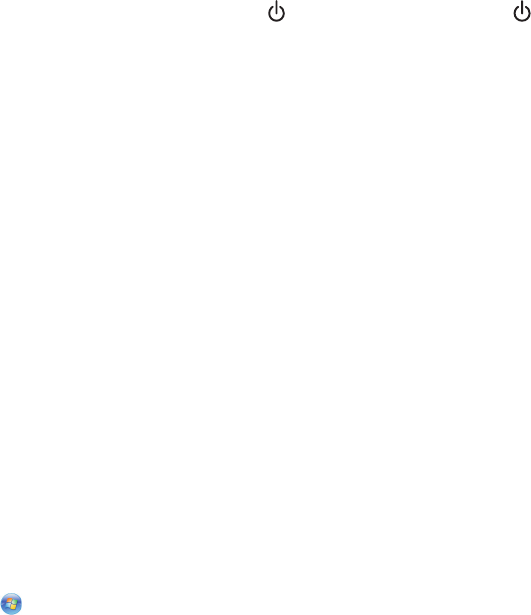
4 Klicken Sie auf der Hauptseite auf WLAN oder eine andere Auswahlmöglichkeit, unter der die Einstellungen
gespeichert sind. Der SSID wird angezeigt.
5 Notieren Sie sich die SSID, geben Sie den Sicherheitstyp und den WEP-Schlüssel/die WPA-Passphrase ein, falls
diese angezeigt werden.
Hinweise:
• Gehen Sie beim Eingeben der Netzwerkinformationen äußerst genau vor und achten Sie auf
Groß-/Kleinschreibung.
• Bewahren Sie die SSID und den WEP-Schlüssel oder die WPA-Passphrase zum Nachschlagen an einem
sicheren Ort auf.
DAS BETRIEBSSYSTEM MUSS MIT DEM WLAN-DRUCK ÜBER AIRPORT KOMPATIBEL SEIN
Der Drucker unterstützt nur den WLAN-Druck über AirPort-Basisstationen für Mac OS X 10.5 oder höher.
Wi-Fi-Anzeige leuchtet nicht
P
RÜFEN DER STROMVERSORGUNG
Wenn die Wi-Fi-Anzeige nicht leuchtet, muss die -LED leuchten. Wenn die -LED nicht leuchtet, überprüfen
Sie Folgendes:
• Der Drucker muss angeschlossen und eingeschaltet sein.
• Der Drucker muss an eine funktionierende Steckdose angeschlossen sein.
• Wenn der Drucker an eine Mehrfachsteckdose angeschlossen ist, muss diese eingeschaltet und
funktionstüchtig sein.
Wi-Fi-Anzeige leuchtet grün, aber der Drucker führt keine Druckaufträge aus
(nur Windows)
Probieren Sie mindestens eine der folgenden Lösungsmöglichkeiten aus, wenn Sie die Konfiguration für den WLAN-
Druck abgeschlossen haben, alle Einstellungen scheinbar korrekt sind, der Drucker jedoch keinen Druckauftrag
ausführt:
WARTEN SIE DEN ABSCHLUSS DER WLAN-INSTALLATION AB
Versuchen Sie nicht zu drucken oder die Installations-CD zu entfernen bzw. ziehen Sie das Installationskabel nicht
ab, bis der Bildschirm für den Abschluss der WLAN-Einrichtung angezeigt wird.
AKTIVIERUNG DES DRUCKERS
Überprüfen Sie, ob der Drucker aktiviert ist:
1 Klicken Sie auf oder auf Start und dann auf Ausführen.
2 Geben Sie im Feld "Suche starten" oder "Ausführen" control printers ein.
3 Drücken Sie die Eingabetaste oder klicken Sie auf OK.
Der Druckerordner wird geöffnet.
Problembehebung
176










